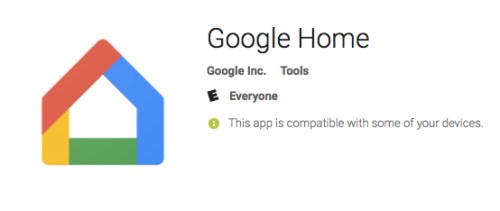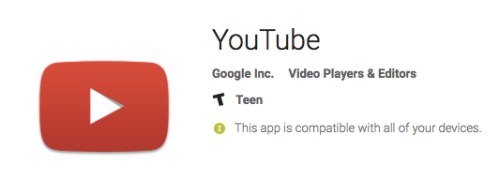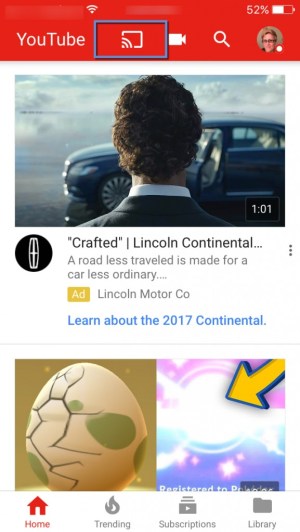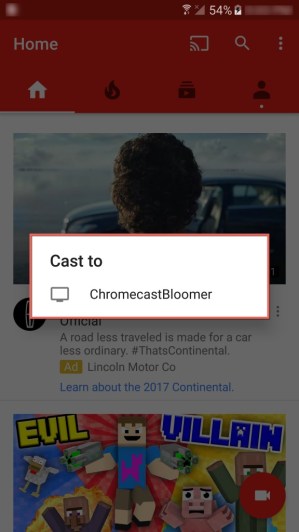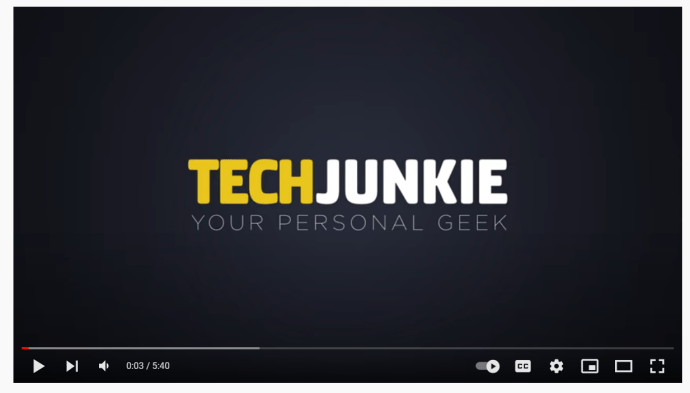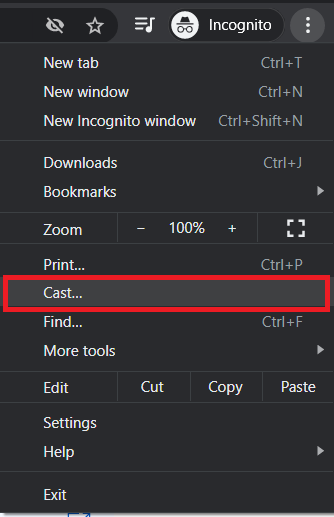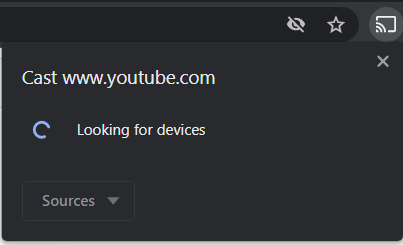YouTube est l'une des meilleures plateformes pour visualiser et publier tous les types d'enregistrements vidéo. Si vous avez utilisé YouTube depuis votre smartphone, tablette ou ordinateur, qui ne l'a pas fait, cela peut être une habitude addictive. Si vous possédez un Google Chromecast, vous pouvez également diffuser YouTube à partir de l'un de vos appareils mobiles via celui-ci.

Dans cet article, nous verrons comment regarder des vidéos YouTube sur votre Chromecast.
Regarder des vidéos YouTube sur un Chromecast avec votre téléphone
Étant donné que la plupart des utilisateurs diffuseront depuis l'application YouTube sur leur téléphone, commençons par cela.
Téléchargement des applications sur votre appareil mobile
Pour regarder des vidéos YouTube sur votre Chromecast, vous devrez soit télécharger l'application YouTube, soit utiliser l'application Google Home sur votre smartphone.
- Le téléchargement de Google Home sur votre téléphone est simple. Si vous avez un appareil Android, allez sur le Google Play Store, recherchez "Google Home", et téléchargez-le. Si vous avez un iPhone, accédez à l'App Store d'Apple, recherchez "Google Home" et installez-le.
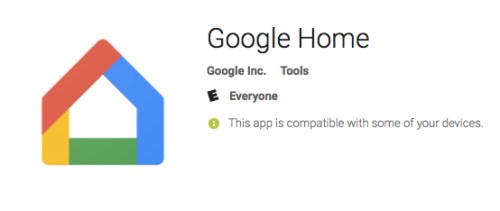
- Pour l'application YouTube, faites de même. Sur Android, recherchez "Youtube" dans le Google Play Store, puis installez-le. Sur un iPhone ou un iPad, recherchez "Youtube" dans l'App Store d'Apple, puis installez-le.
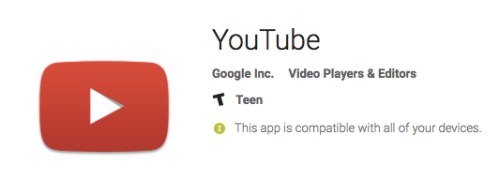
Diffuser YouTube sur votre Chromecast
Maintenant que les applications sont installées, commençons à diffuser sur le Chromecast.
- Ainsi, lorsque nous ouvrons l'application YouTube, vous verrez qu'il y a une icône de diffusion au milieu ou en haut à droite de l'écran. Cela dépend de la taille et de l'orientation de votre appareil.
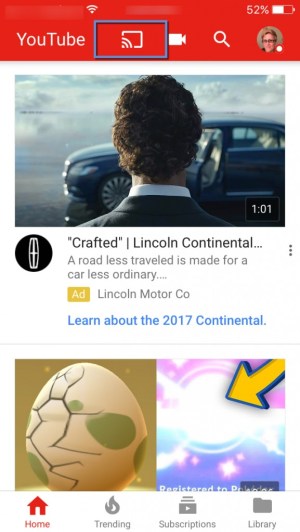
- Ensuite, appuyez sur le Jeter icône. Sur un iPhone, il s'est connecté automatiquement à l'appareil Chromecast. Sur un appareil Android, cela ouvrira une boîte qui ressemble à ceci;
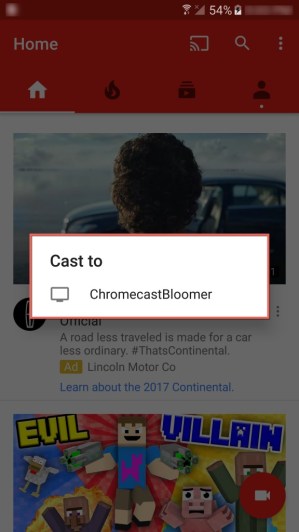
- Appuyez simplement sur le nom de votre appareil Chromecast pour commencer à diffuser depuis l'application YouTube via votre appareil Chromecast.
Assez facile non? Nous le pensions. Nous allons maintenant vous expliquer comment diffuser depuis votre ordinateur Mac ou Windows vers votre appareil Chromecast. Toujours avec nous ? Bon.
Regarder des vidéos YouTube sur un Chromecast avec votre PC
- Si vous n'avez pas déjà installé le navigateur Google Chrome sur votre Mac ou votre PC, téléchargez-le et installez-le d'abord.
- Maintenant, accédez à YouTube dans la fenêtre du navigateur Chrome et recherchez une vidéo que vous souhaitez diffuser à partir de votre ordinateur.
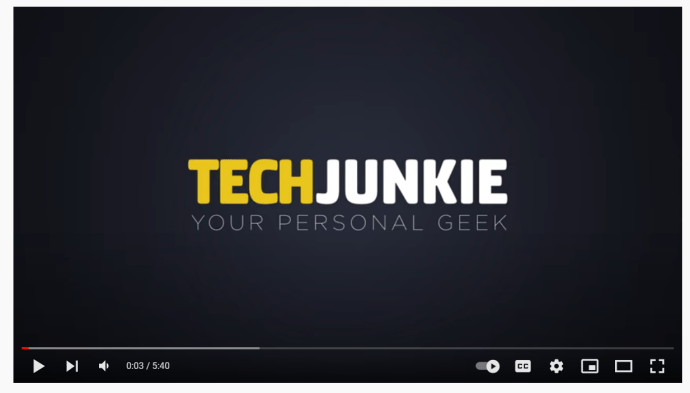
- Ensuite, dans le coin supérieur droit de votre navigateur Google Chrome, cliquez sur l'icône de diffusion Google. Attention, vous devrez peut-être cliquer sur Menu > Diffuser… si le bouton Cast n'est pas dans votre barre d'outils.
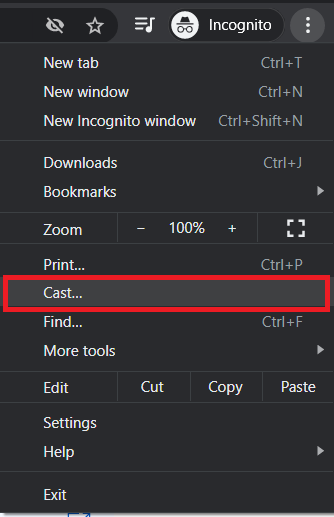
- Ensuite, vous sélectionnerez votre appareil Google Chromecast dans la liste. Cela commence à diffuser YouTube depuis votre ordinateur vers l'endroit où vous avez connecté le Chromecast.
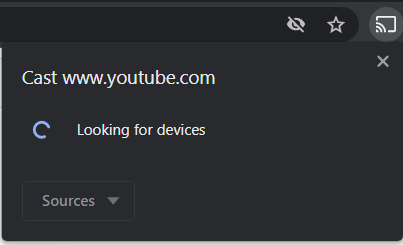
Questions fréquemment posées
Pourquoi ne puis-je pas connecter mon téléphone ou mon ordinateur au Chromecast ?
Pour commencer, assurez-vous que votre téléphone ou votre ordinateur est sur le même réseau Wi-Fi 2,4 GHz que le Chromecast. S'ils sont sur des réseaux différents, ils ne pourront pas communiquer entre eux.
Pourquoi la vidéo est-elle si lente à diffuser ?
Bien que le problème de la diffusion en continu vers et depuis Chromecast et d'autres appareils TV Stick se soit amélioré, il est important de se rappeler qu'il s'agit d'appareils compacts avec des capacités de mémoire, de stockage et de réseau très limitées. Une antenne Wi-Fi plus petite signifie une force de signal plus faible et moins de données pouvant être diffusées en même temps.
YouTube sur Chromecast
Étant donné que YouTube et Chromecast sont des produits Google, il est incroyablement facile de regarder n'importe quelle vidéo YouTube sur un Chromecast. Vous êtes maintenant sur la bonne voie pour devenir un expert YouTube et Chromecasting. Nous vous avons donc montré comment caster depuis votre appareil mobile ou votre ordinateur, quelle que soit la plate-forme que vous utilisez. Tout ce dont vous avez besoin est l'application Google Home, l'application YouTube et/ou le navigateur Google Chrome et vous êtes prêt à rouler.